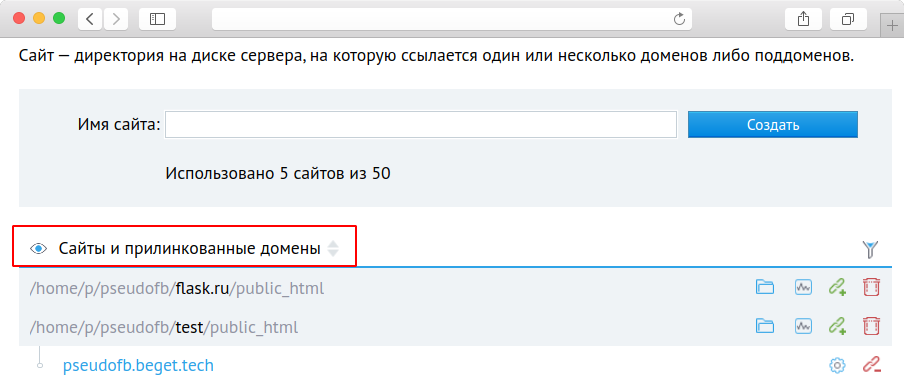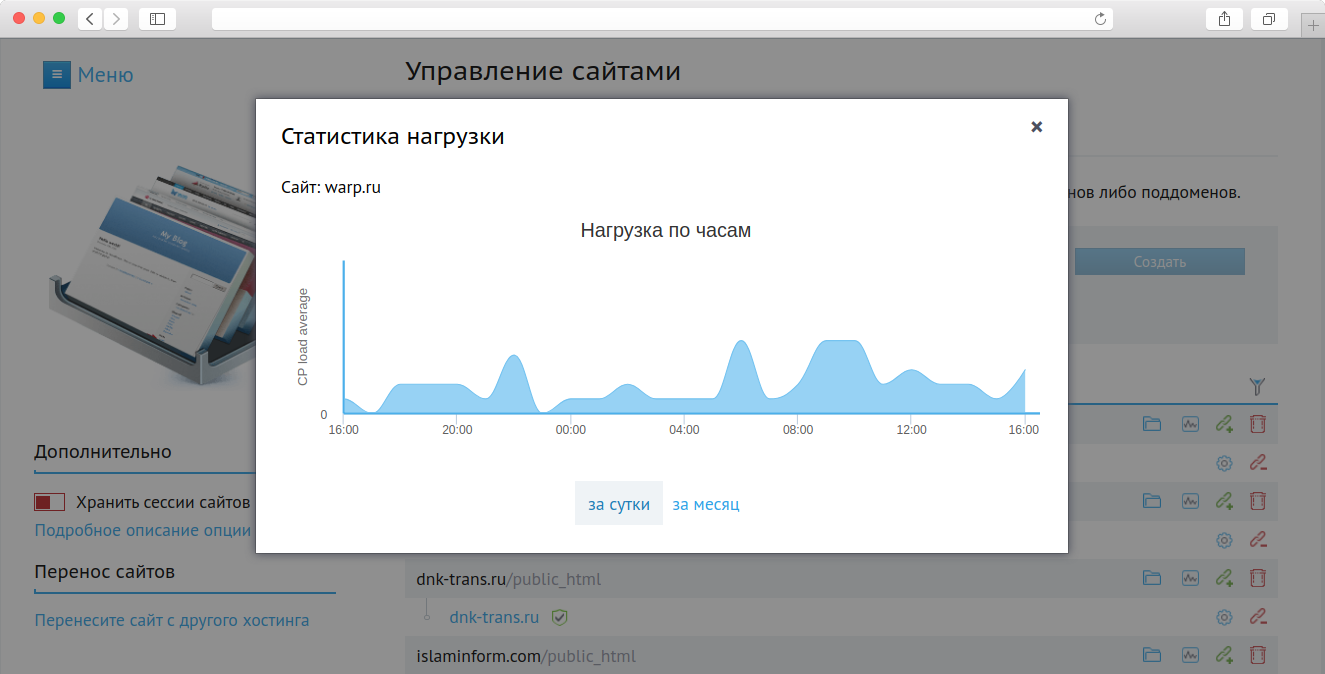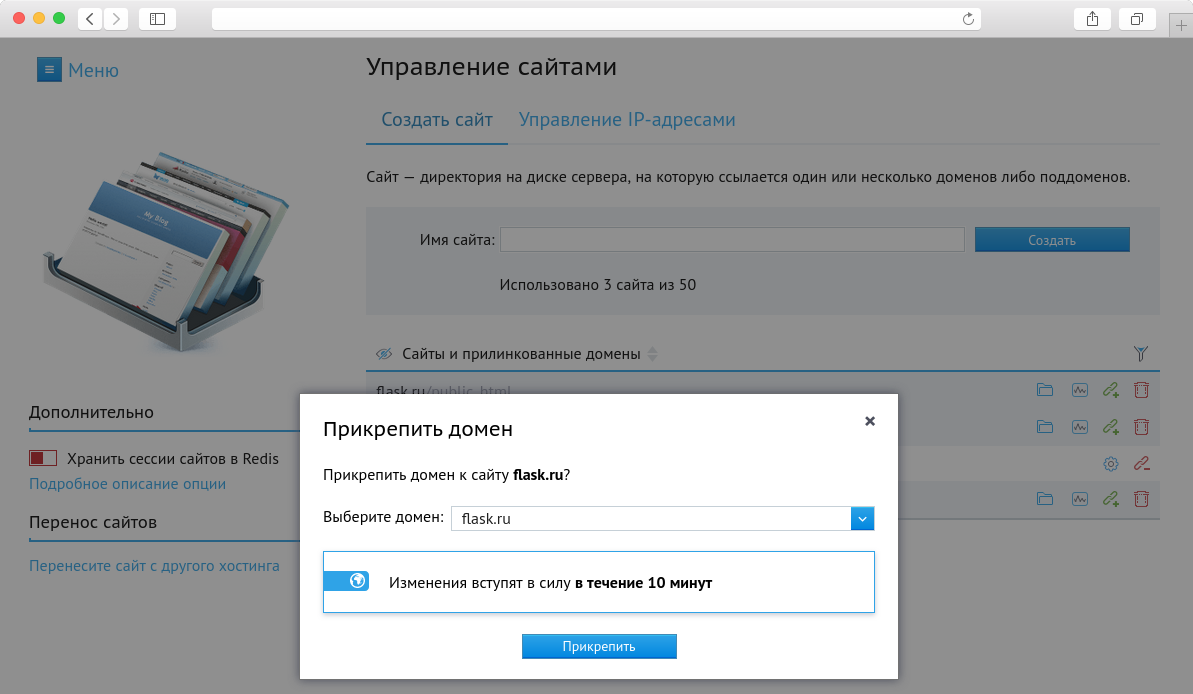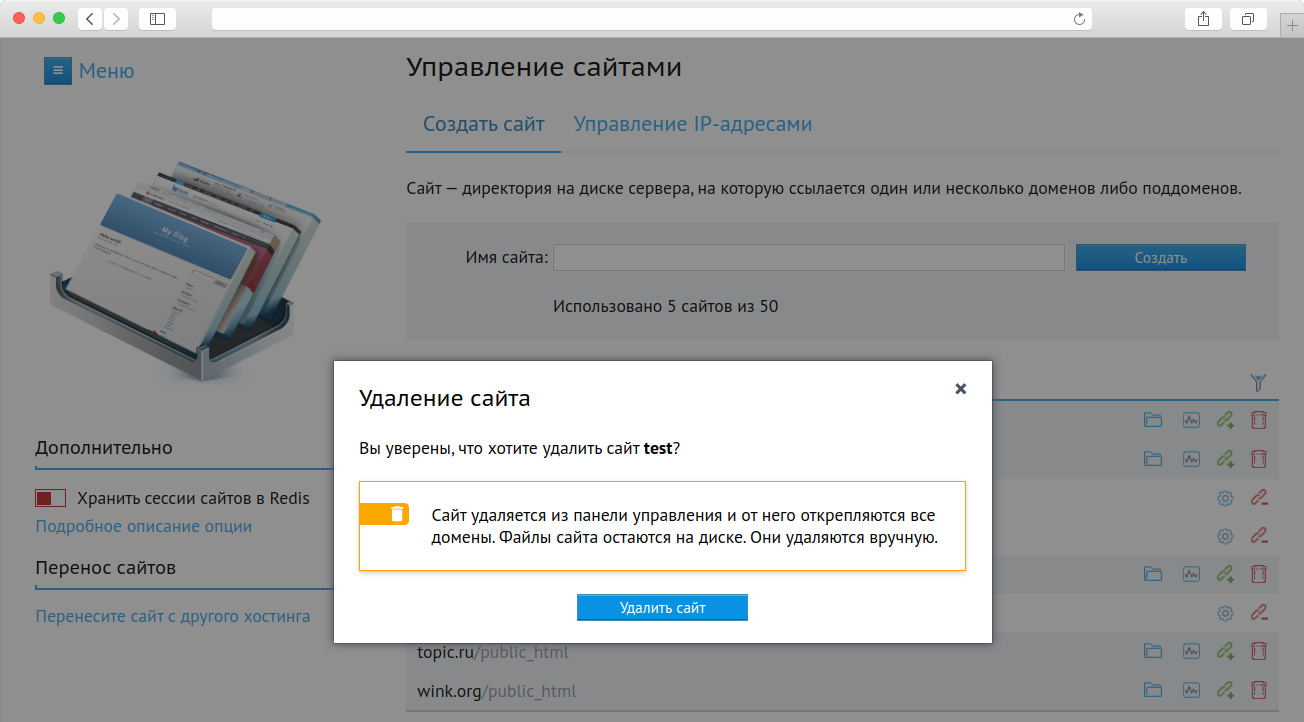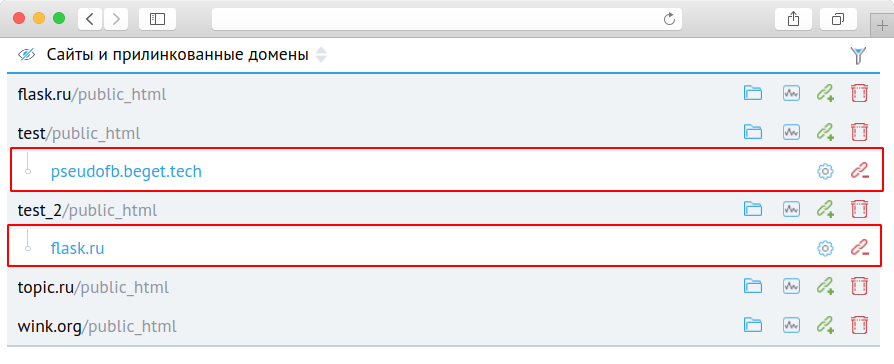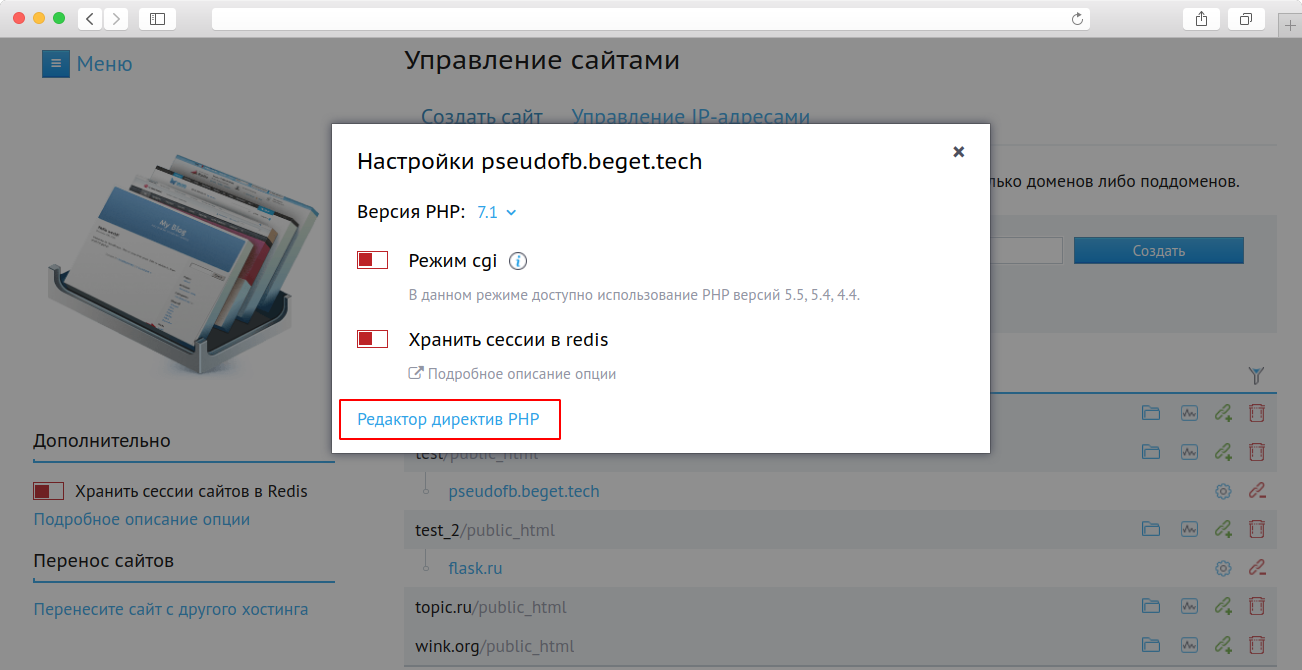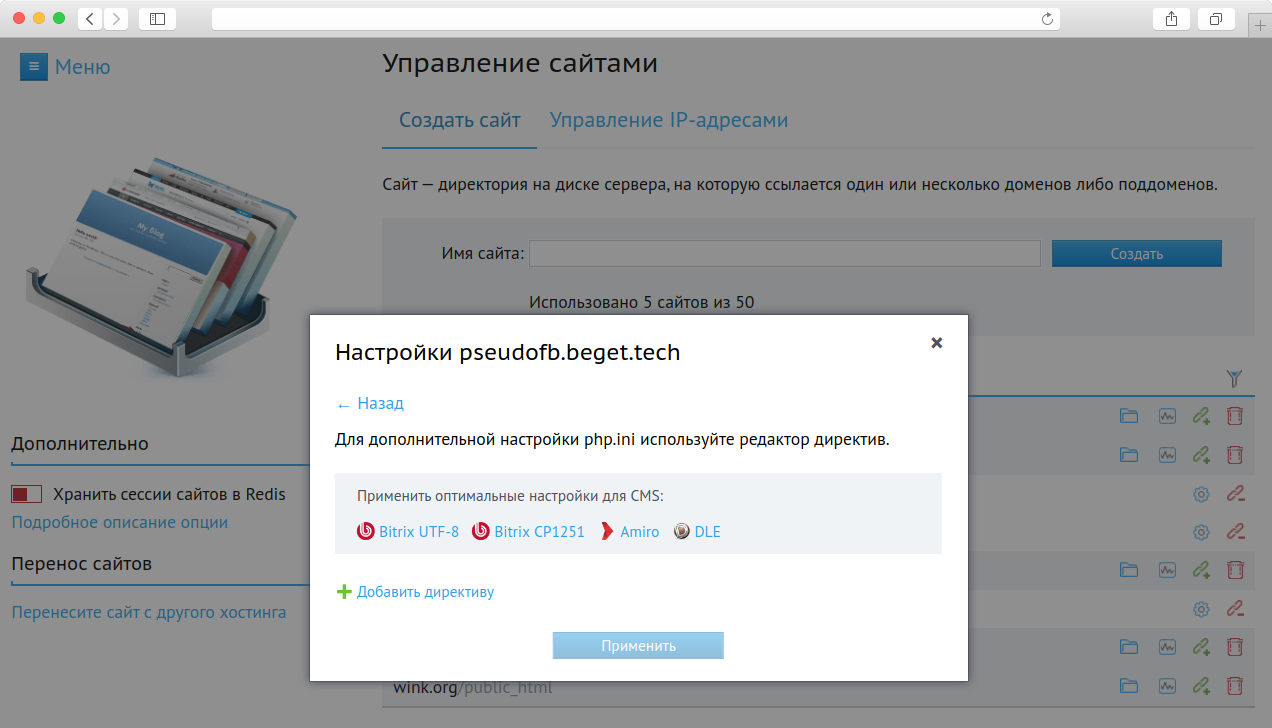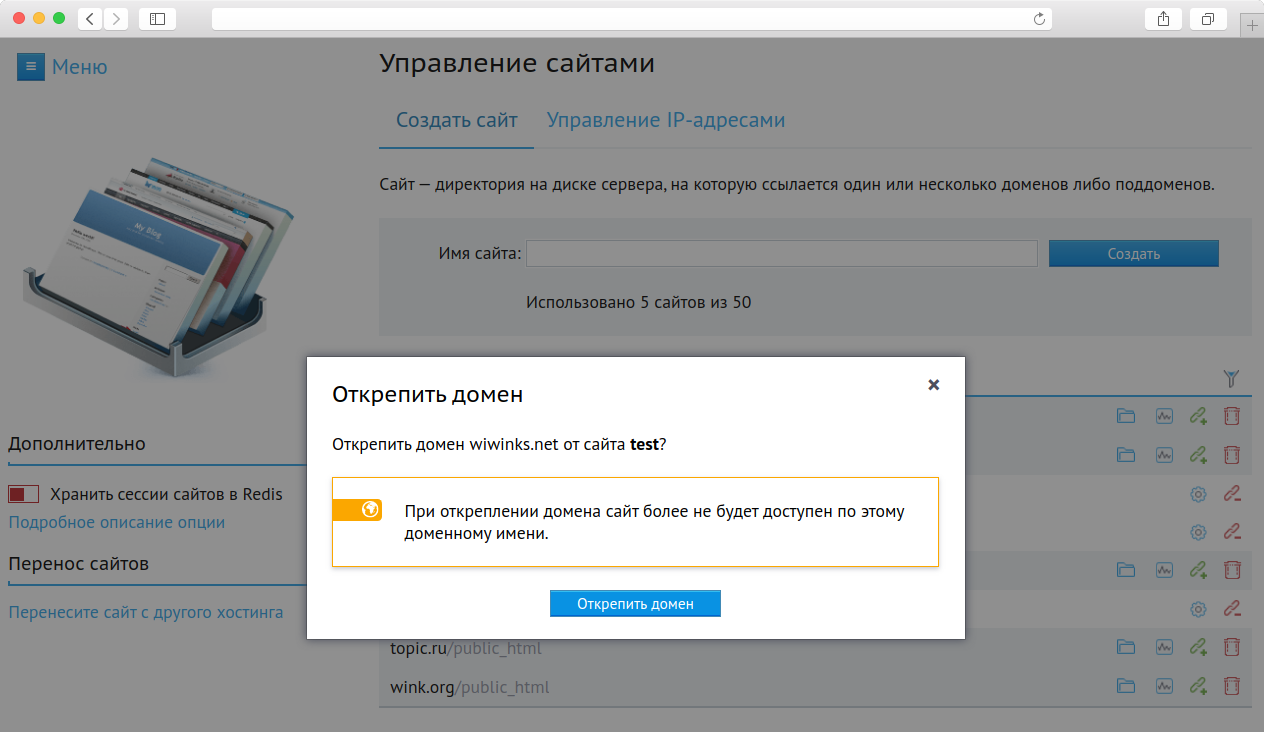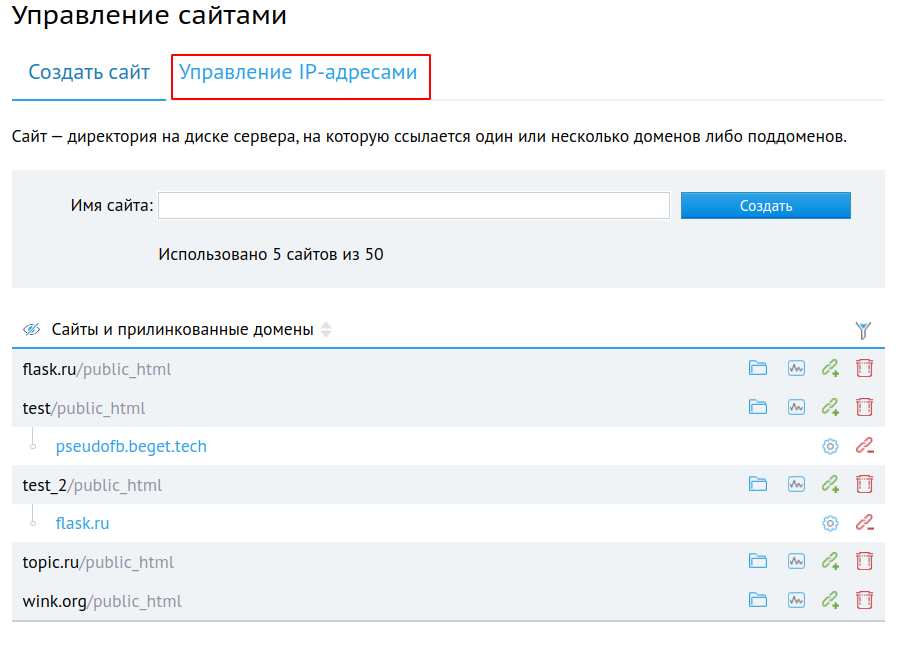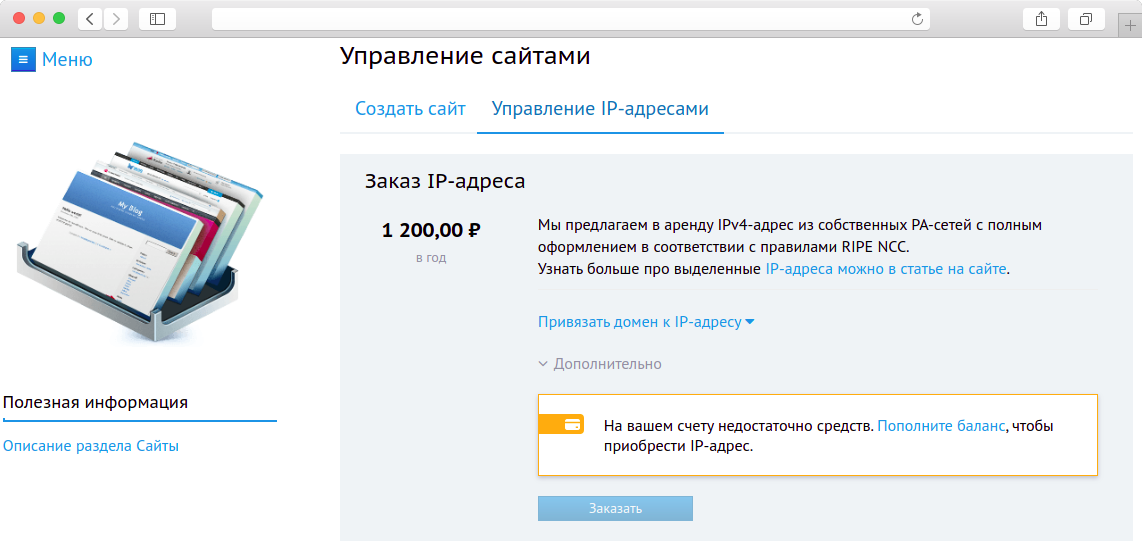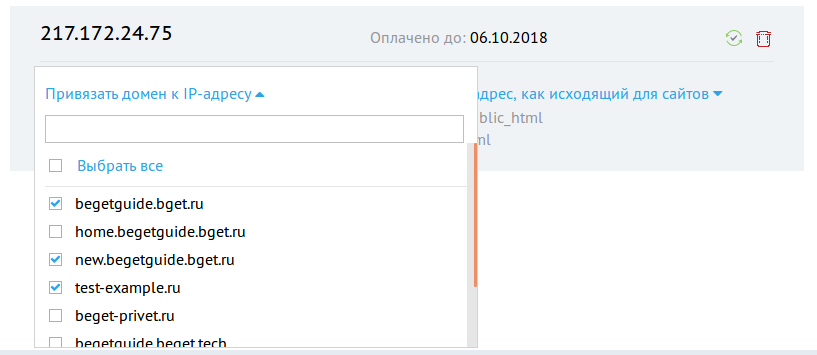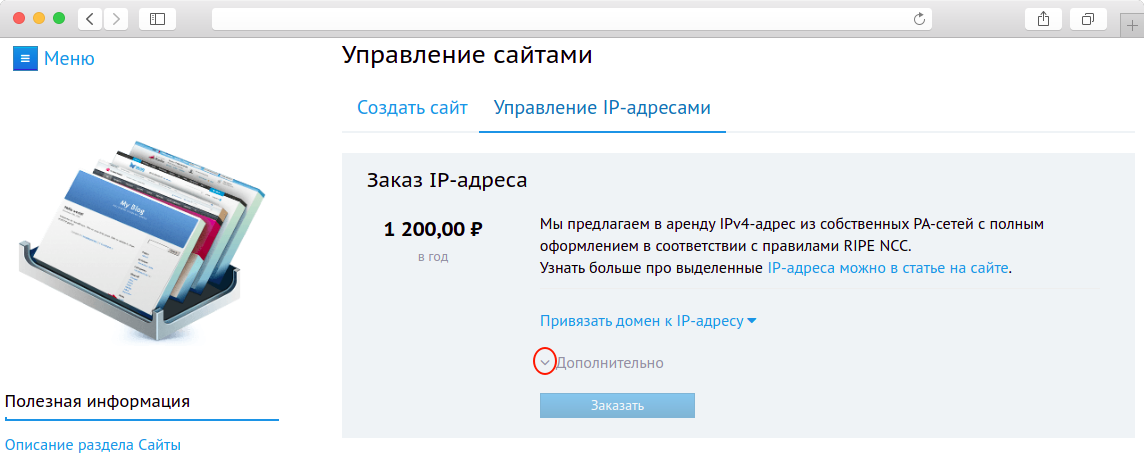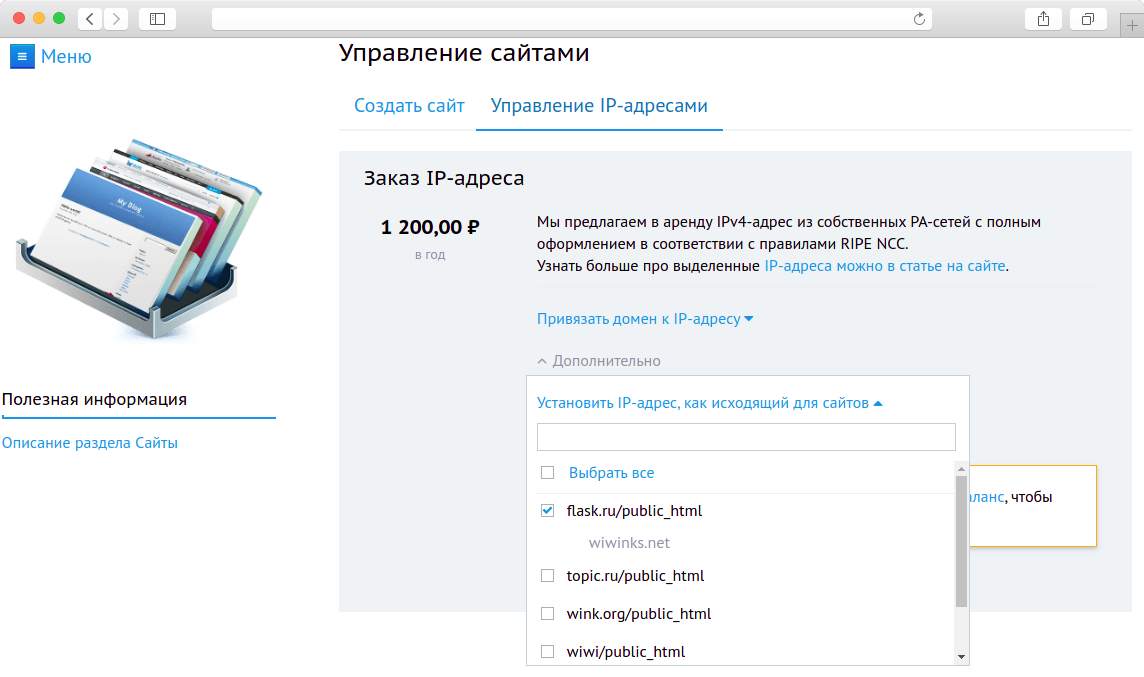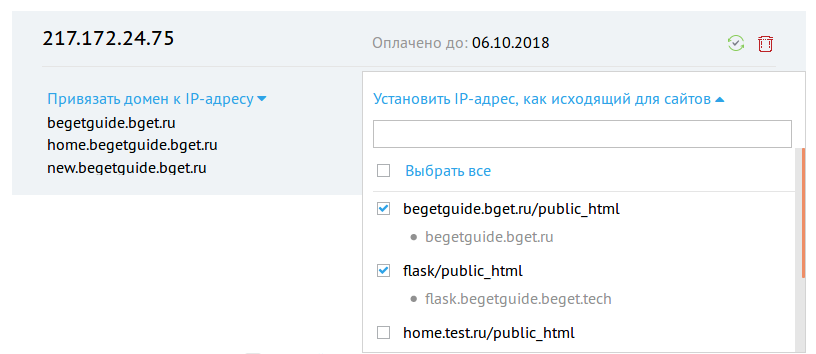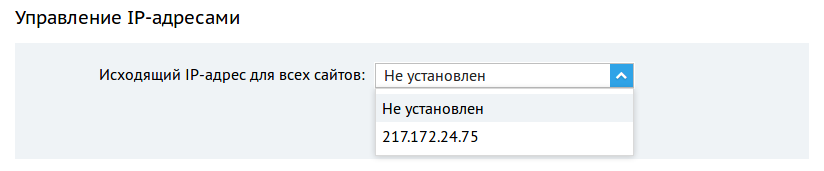- Редактор директив php beget
- Настройка хостинга
- Сайты
- Создать сайт
- Перейти к файлам сайта
- Статистика
- Прикрепить домен
- Удалить сайт
- Работа с прикрепленными доменами
- Настройки
- Открепление домена/поддомена
- Управление IP-адресами
- Привязка домена к IP-адресу
- Установка исходящего IP-адреса для сайтов
- Редактор директив php beget
- Как использовать PHP?
- Как использовать код PHP в файлах с произвольным расширением?
- Как узнать настройки PHP на сервере, где размещен мой аккаунт?
- Есть ли возможность редактирования файла php.ini?
- При обращении к базе из PHP вместо русских букв стоят «. «, что делать?
- Как включить/выключить глобальные переменные?
- Можно ли использовать на виртуальном хостинге PHP 5.3?
- Как запустить задание в Crontab, используя определенную версию PHP?
Редактор директив php beget
Тирика-Магазин
Настройка хостинга
Итак, вы заказали хостинг от компании Beget и получили от них бесплатный 30-дневный доступ. Пожалуйста, зайдите в панель управления вашим хостингом (ссылка, логин и пароль содержатся в письме, кот. прислал вам Beget), после чего:
- Зайдите в раздел Сайты
- Напротив вашего сайта (в этот момент он там будет один) нажмите ссылку с шестеренкой
- В открывшемся окне найдите строчку Версия PHP и укажите ей значение 7.4
- В этом же окне нажмите ссылку Редактор директив PHP
- Нажмите Добавить директиву
- в появившемся окне начните писать: memory_limit. Обратите внимание, что имя директивы надо именно набирать на клавиатуре; скопировать и вставить не получится
- После знака равенства укажите: 999M
Аналогичными образом добавьте директивы:
- default_charset = utf-8
- max_execution_time = 86400
- max_input_time = 86400
- upload_max_filesize = 999M
- post_max_size = 999M
Нажмите Применить и подождите 15 минут, чтобы внесенные изменения вступили в силу.
Вы, конечно же, планируете использовать интернет-магазин со своим собственным доменом, например, www.holodilnik.ru. В этом случае указанные выше настройки необходимо будет выполнить дважды: один раз для технического домена, кот. предоставит вам Beget при заказе хостинга, и второй раз для «основного» домена (напр. holodilnik.ru), кот. вы перенесете на этот домен, когда будете готовы использовать его с вашим новым интернет-магазином.
После этого создайте, пожалуйста, базу данных для интернет-магазина. Для этого в панели управления вашим хостингом выберите раздел MySQL и в открывшемся окне впишите:
- Имя базы: Любое имя латинскими буквами, например, opencart. Обратите, пожалуйста, внимание на то, что на хостинге Beget имя базы данных всегда предваряется вашим логином в хостинг и символом подчеркивания. Так, например, если вы заказывали хостинг с логином holodilnik и хотите назвать базу данных имя opencart, то имя базу данных будет holodilnik_opencart
- Пароль: Придумайте достаточно сложный пароль. В этой базе данных будет храниться ваша финансовая информация, и оставлять ключ перед дверью под ковриком как-то неразумно
- Комментарий: заполнять необязательно
- Сохранить пароль для phpMyAdmin: поставьте там галочку
После того, как заполните все эти поля, нажмите кнопку Добавить и обязательно запишите выбранное вами имя базы и пароль: они понадобятся нам в дальнейшем. На этом настройку хостинга можно считать законченной.
Сайты
Сайт — это место на диске, на которое ссылается один или несколько доменов или поддоменов.
В разделе Сайты вы можете управлять настройками своих сайтов и IP-адресами, прикреплять домены/поддомены к сайтам, проверять нагрузку на сервер и многое другое.
Создать сайт
Для создания сайта введите желаемое название в поле Имя сайта и нажмите кнопку Создать.
Будет создана директория с именем сайта, в ней будет поддиректория public_html, в которой будут располагаться файлы вашего сайта.
После создания сайта он появится в таблице сайтов и доменов, расположенной в нижней части страницы «Управление сайтами».
Рядом с каждым сайтом есть 4 кнопки:
перейти к файлам сайта;
статистика;
прикрепить домен;
удалить сайт.
Над таблицей расположена иконка . С её помощью можно узнать полный путь до корневой директории вашего сайта.
Эта функция очень полезна, когда вам нужно разместить файлы сайта в нужной директории или отредактировать их.
Перейти к файлам сайта
При нажатии на кнопку откроется файловый менеджер Sprut.io, и вы окажетесь в корневой директории сайта.
Файловый менеджер Sprut.io — это веб-приложение, которое позволяет удобно работать с вашими файлами на сервере прямо из веб-браузера с любого места.
Вы можете создавать, редактировать, перемещать и удалять файлы и папки вашего сайта, просматривать текстовые и графические файлы встроенными утилитами.
Файловый менеджер полностью заменит вам привычный FTP-клиент, ведь он специально разрабатывался нами с учётом потребностей пользователей хостинга.
Файловый менеджер — это мощный и мультифункциональный интрумент. Поэтому будьте аккуратны при работе с файлами сайта. Перед изменением файлов рекомендуем делать их копии или бекапы проекта.
Статистика
В этом разделе отражается нагрузка, создаваемая вашим сайтом на сервер.
Для мониторинга доступны две временные шкалы: суточная шкала, отражающая почасовую нагрузку, и месячная шкала, отражающая ежедневную нагрузку.
Более детальную информацию о нагрузке вы можете посмотреть в разделе Статистика.
Прикрепить домен
Домен — это имя сайта в сети Интернет. Для того, чтобы по указанному домену открылся нужный сайт, их нужно связать (прилинковать). Это можно сделать кнопкой .
После нажатия на кнопку вам предложат выбрать свободный домен для прикрепления к сайту. Вы можете прикрепить несколько доменов и поддоменов к одному сайту.
После прикрепления домена или поддомена к сайту домен появится в таблице, и вы сможете его настроить.
Для прикрепления домена к сайту требуется некоторое время, в среднем 10 минут. После этого сайт будет доступен по адресу домена.
Если список доменов для прикрепления пуст — перейдите в раздел Управление доменами и поддоменами. Здесь вы можете проверить список своих доменов, зарегистрировать или добавить домен, заказать SSL-сертификат, а также отредактировать DNS-записи доменов.
Подробнее обо всех функциях раздела Управление доменами и поддоменами
Удалить сайт
При нажатии на кнопку ваш сайт будет удалён из панели управления, и от него открепятся все домены. Но сами файлы сайта останутся на диске.
Если вы удалили сайт по ошибке, то просто создайте его снова. Имена старого и нового сайта должны в точности совпадать. Узнать точное имя сайта можно с помощью Файлового менеджера ( ).
Работа с прикрепленными доменами
После прикрепления домена к сайту домен появится в таблице следующей строчкой за сайтом.
После прикрепления домена вы сможете настроить его ( 

Настройки
В настройках можно выбрать необходимую версию php для конкретного домена/поддомена. Один сайт может открываться по нескольким адресам, для каждого из которых можно установить свою версию php.
Кроме этого, у вас есть возможность настроить хранение сессий сайта в Redis.
Redis — это высокопроизводительное распределенное хранилище данных. Его удобно использовать для хранения различных счетчиков, например, количества просмотров страниц сайта, или каких-либо временных данных.
Redis можно подключить в разделе Сервисы. В этом же разделе вы найдете:
Внизу окна настройки домена расположена ссылка на редактор директив PHP.
Директивы интерпретатора PHP позволяют вносить изменения в его стандартное поведение, адаптируя работу интерпретатора под требования конкретного сайта.
В открывшемся окне вы можете выбрать готовые наборы директив для популярных CMS (Bitrix, Amiro, DLE) или добавить собственные директивы.
Директивы PHP — это мощный инструмент оптимизации работы PHP-модулей вашей CMS. Подробнее о возможностях PHP-директив вы можете прочитать ниже.
C помощью PHP-директив можно увеличить максимальное время работы скрипта (см. директиву max_execution_time), что может быть полезно при выполнении долгих служебных операций, или изменить параметры, отвечающие за работу с сессиями (например, изменив обработчик session.save_handler на redis и, тем самым, перенеся хранение сессий в redis для избежания блокировок при одновременном доступе к одной сессии).
Со списком директив php.ini , которые вы можете использовать для настройки PHP, можно ознакомиться на сайте php.net.
Открепление домена/поддомена
Открепление домена 

Открепленный домен становится свободным, и его можно прикрепить к любому другому сайту на аккаунте.
Управление IP-адресами
Вторая вкладка в разделе управление сайтами — управление IP-адресами.
- взять в аренду IP-адрес;
- привязать домен к IP-адресу;
- установить IP-адрес, как исходящий для сайтов.
Привязка домена к IP-адресу
Чтобы привязать домен к IP-адресу, вам необходимо выбрать из списка нужные домены и нажать на кнопку «Заказать».
Если у вас уже есть выделенный IP-адрес, вы можете прикрепить к нему другие домены, выбрав их из списка.
При необходимости домены можно открепить от IP-адреса, сняв галочки у нужных доменов в списке.
Установка исходящего IP-адреса для сайтов
Обратите внимание на свернутое меню “Дополнительно”. В нём вы можете установить IP-адрес, с которого будут осуществляться исходящие запросы с вашего сайта.
Чтобы установить IP-адрес для исходящих запросов, выберите из списка нужные домены, затем нажмите на кнопку «Заказать«.
Если у вас уже есть выделенный IP-адрес, вы можете использовать его в качестве IP-адреса для исходящих запросов. Для этого выберите из списка нужные домены в соответствующем блоке IP-адреса.
Если необходимо установить существующий IP-адрес в качестве IP-адреса для исходящих запросов для всех сайтов, вы можете это сделать в блоке «Управление IP-адресами», выбрав его из выпадающего списка.
Мы раскрыли возможности раздела Сайты и познакомили вас с некоторыми другими инструментами Панели, такими как:
При настройке проектов вам понадобятся более обширные знания по этим инструментам. Поэтому мы рекомендуем вам прочитать следующие статьи:
Надеемся, что наша статья была вам полезна. Желаем вам удачи в развитии ваших проектов.
Редактор директив php beget
PHP — это язык программирования, созданный для генерации HTML-страниц на веб-сервере и работы с базами данных. На данный момент один из самых популярных языков в мировой веб-индустрии.
Как использовать PHP?
Вы можете писать скрипты на PHP, встраивая их в страницу. Расширение у файла, в который будет встроен PHP-код, должно быть одним из следующих: .php .php3 .php4 .phtml .php5 .phtm.
Как использовать код PHP в файлах с произвольным расширением?
Для того, чтобы использовать PHP код в составе файлов с произвольным расширением, необходимо добавить в файл .htaccess следующую конструкцию:
AddType application/x-httpd-php .htm .html(для файлов с расширением .htm и .html).
Как узнать настройки PHP на сервере, где размещен мой аккаунт?
Узнать настройки PHP можно из Панели Управления Аккаунтом в разделе «Статистика». Перейдите в раздел «Информация о сервере» — на этой странице будут представлены все доступные версии PHP для данного сервера с возможностью просмотреть подробную информацию о каждой версии.
Есть ли возможность редактирования файла php.ini?
PHP исполняется как модуль apache, при этом php.ini один для всех клиентов виртуального хостинга на определённом сервере. Большинство необходимых параметров можно изменять через .htaccess. Более подробно об этом можно прочитать здесь.
При необходимости можно перевести работу сайта в режим CGI. Сделать это можно в разделе «Сайты», кликнув по значку PHP справа от нужного сайта. Там же можно указать нужные директивы PHP — они будут добавлены в виртуальный хост вашего домена.
При обращении к базе из PHP вместо русских букв стоят «. «, что делать?
Кодировка по умолчанию на серверах стоит utf8. Возможно, БД в кодировке cp1251, а при подключении по умолчанию стоит utf8. Исправить это можно, выполняя SQL запрос
сразу после подключения к БД.
Как включить/выключить глобальные переменные?
В корне Вашего аккаунта есть файл .htaccess – файл дополнительной конфигурации веб-сервера Apache. Если такого файла нет, Вы можете создать его. Для включения глобальных переменных в него надо добавить строку:
php_flag register_globals onДля выключения глобальных переменных:
php_flag register_globals offПодробнее о файле .htaccess читайте здесь.
Можно ли использовать на виртуальном хостинге PHP 5.3?
Да, это можно сделать из Панели Управления в разделе «Сайты», напротив нужного сайта необходимо нажать на кнопку с надписью «PHP», в появившемся окне выбрать необходимую для сайта версию PHP и нажать «Применить».
Как запустить задание в Crontab, используя определенную версию PHP?
В задании необходимо прописать путь до интерпретатора PHP нужной версии. Например, для версии PHP 5.2 путь на сервере будет такой:
/usr/local/php-cgi/5.3/bin/php /usr/local/php-cgi/5.4/bin/php /usr/local/php-cgi/5.5/bin/php /usr/local/php-cgi/5.6/bin/phpВ разделе «Crontab» задание должно выглядеть примерно так:
/usr/local/php-cgi/5.2/bin/php ~/site.ru/public_html/cron.php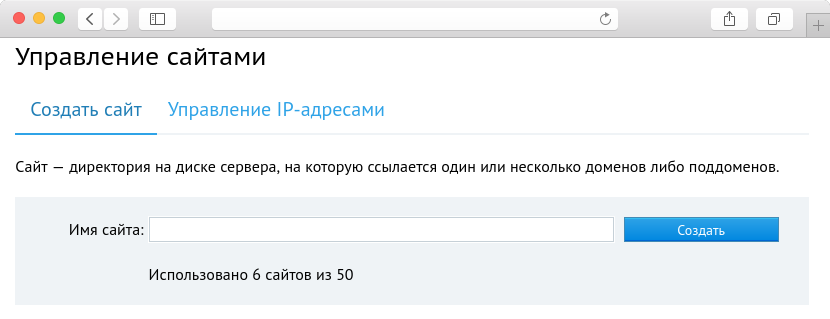
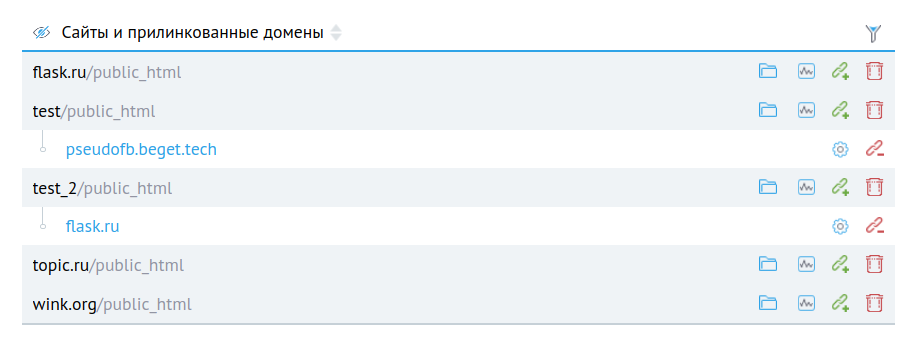
 перейти к файлам сайта;
перейти к файлам сайта; статистика;
статистика; удалить сайт.
удалить сайт.